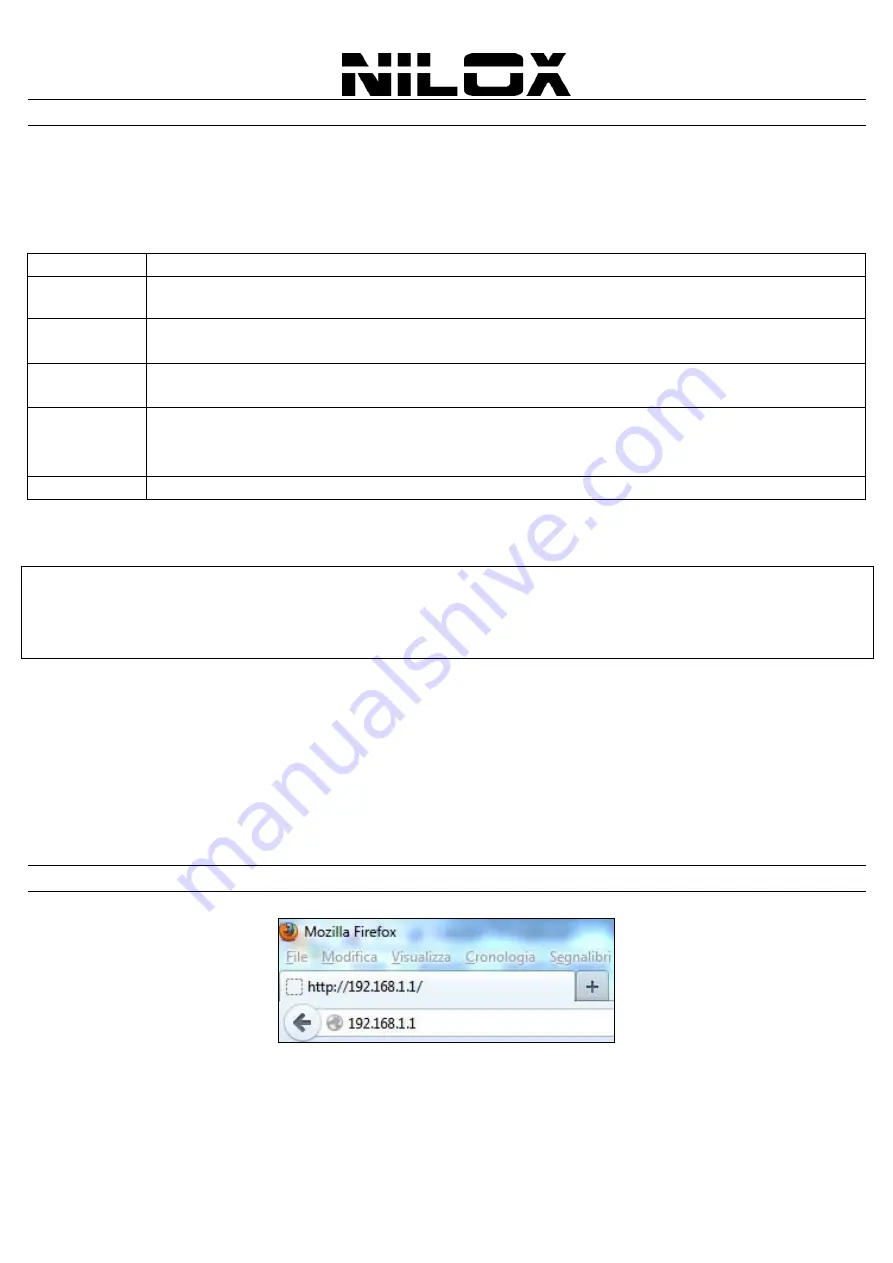
ESP
26
C
ABLEADO
En primer lugar conecte el cable incluido al enchufe ADSL del router y éste a su vez a la roseta
Conecte a continuación el cable RJ45 de red a la tarjeta de red de su ordenador y a uno de los puertos LAN
posteriores del router
Por último, conecte el transformador del Router ADSL2+ a la red eléctrica
Al encenderlo, el Router ADSL2+ efectuará inmediatamente un diagnóstico de sistema que tarda alrededor de unos
60 segundos.
LED
DETALLE
POWER
La luz verde se enciende de forma permanente cuando el aparato está conectado a la red eléctrica
En el caso de que hubiera problemas el LED permanece apagado
DSL
Cuando se enciende de forma permanente el router se ha alineado de forma correcta. Lo hace de forma
intermitente cuando se está alineando
INTERNET
Se enciende de forma permanente cuando se ha iniciado la sesión PPP (PPPoA/ PPPoE). Parpadea cuando
se está alineando o se ha recibido un correo electrónico en su cuenta
LAN(1-4)
En el caso de que la conexión a este puerto sea a 10/100Mbs el LED se encenderá de color verde.
Cuando el LED parpadea indica que hay transmisión de datos
.
Si por el contrario está apagado, puede
indicar que el puerto no está bien conectado o que alguno de los elementos de la red no funciona
WLAN
Éste se enciende cuando hay transmisión/ recepción
Si la conexión
ADSL
ha sido efectuada correctamente, el LED empezará a parpadear para luego permanecer
encendido permanentemente una vez que ha terminado de alinearse; condición indispensable para la navegación en
Internet.
ATENCIÓN MUY IMPORTANTE!
En el caso de que el LED ADSL no dejara de parpadear, habrá que forzar la
modulación. En el menú del router vaya a
Setup->WAN
y luego a A
DSL
. En la lista despleglable
Connection
Mode
seleccione la modulación ADSL que le ha facilitado el proveedor, pulse
Apply Changes
para guardar la
configuración.
Ya que el servicio ADSL y el telefónico comparten a menudo el mismo hilo para la transmisión de sus respectivas
señales, es necesario, con el fin de evitar interferencias perjudiciales, dividir las dos señales u tilizado un microfiltro
(splitter). Este microfiltro discrimina entre las frecuencias altas utilizadas para el ADSL y aquellas más bajas utilizadas
para las llamadas de teléfono, de tal forma que no haya interferencia entre ellas. Por ello, es necesario q ue se use un
microfiltro en cada una de las rosetas donde se quiera conectar un teléfono analógico. Existen en comercio
adaptadores con dos salidas (una con microfiltro para el teléfono y otra para el ADSL) con los que podrá utilizar de
forma simultánea tanto el teléfono como el Wireless ADSL2+ Router. Eventualmente, puede utilizar un duplicador de
roseta y conectar un microfiltro en una de las salidas, al cual luego conectará el teléfono, utilizando la otra salida para
la conexión ADSL.
C
ONFIGURACIÓN DEL
R
OUTER
Abra el navegador e introduzca la siguiente dirección IP:
y pulse Intro.
Utilice
admim
como nombre de usuario y
nilox
como contraseña y pulse
Login
. Después de autentificarse le
aparecerá el menú principal del router.
Siguiendo los pasos que detallamos a continuación podrá navegar con el Router en muy poco tiempo; siempre que
los ordenadores de la red funcionen como clientes DHCP.
En la configuración del router pinche sobre
Setup
y
Wan->Wan.









































